 |
 |

■Windows Media® Player 9 に取り込んだ音楽データを本機(MP-Bシリーズ)へ転送する
 Windows Media® Player 10 をご利用の方は、[こちら] をご覧ください。 Windows Media® Player 10 をご利用の方は、[こちら] をご覧ください。
【重要】 :音楽の再生される順番について
- MP-Bシリーズでは、音楽ファイル名により再生曲順が決定されます。(アルファベットや50音順などの順番で再生されます)
- このため、アルバムに収録されている曲順どおりに再生したい場合は、ファイル名の頭に[01][02]など、曲順の番号をつけて、アルバムの曲順どおりに再生することができます。
|
《1.Windows Media® Playerの起動》
- [スタート]−[すべてのプログラム]−[アクセサリ]−[エンターテイメント]−[Windows Media Player]の順にクリックして、Windows Media® Playerを起動します。
起動されたら、[デバイスへ転送]タブをクリックして転送画面を表示させます。
《2.パソコンへの接続》
- USB対応ケーブル(付属)を使って、図の
 , , の順に本機とパソコンを接続します。 の順に本機とパソコンを接続します。
 のように本機に差し込むときは、コネクタの のように本機に差し込むときは、コネクタの  と記されている面を上に向けて差し込みます。 と記されている面を上に向けて差し込みます。
接続すると、本機の表示部に「LINK」(接続中)と表示されます。
- パソコンが本機(MP-Bシリーズ)を認識したら、【図3】のように、右側のプルダウンメニューから、本機(MP-Bシリーズ)のドライブを選択します。
- 転送した音楽を1つのフォルダにまとめる場合は、フォルダを作成してから、転送を行います。
- 表示されたウインドウにフォルダ名を入力して、[OK]ボタンをクリックします。
《3.音楽ファイルの転送》
- [再生リストの編集]ボタンをクリックします。
- 本機(MP-Bシリーズ)へ転送したい音楽ファイルを左側のリストの中からクリックして選択した後、[OK]ボタンを押して確定します。
- 転送する曲の確認が終了したら、[転送]ボタンをクリックして転送を開始します。
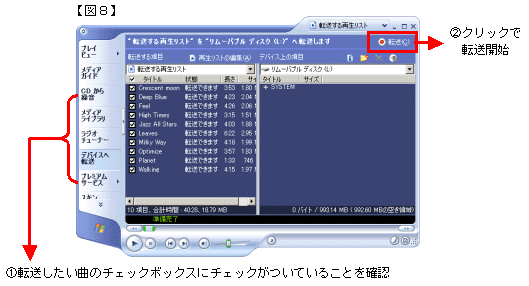
- 転送が開始されます。終了するまでお待ちください。
- 転送処理終了後、画面右側の[デバイス上の項目]リストの[タイトル]の下に曲が転送されているのを確認してください。
- 転送処理終了後、ウインドウ右上の「
 」をクリックしてWindows Media® Playerを終了します。 」をクリックしてWindows Media® Playerを終了します。
- パソコン画面(デスクトップ)の右下にあるタスクトレイに表示されている「
 」をダブルクリックします。 」をダブルクリックします。
- 表示された「ハードウェアの安全な取り外し」ウインドウで、「USB大容量記憶装置デバイス」を選択した状態で、[停止]ボタンをクリックします。
- 「SHARP Digital Audio USB Device」を選択して、[OK]ボタンをクリックします。
- [閉じる]ボタンをクリックしてウインドウを閉じた後、本機(MP-Bシリーズ)をパソコンから取りはずしてください。
| ・ |
以上で、作業は終了です。 |
| ・ |
本機(MP-Bシリーズ)の電源を入れてお楽しみください。
(パソコンから本機(MP-Bシリーズ)を取りはずしたとき、リスト作成中と表示され、使用できるまで数分かかることがあります。) |
|
|
|
|
 |
|